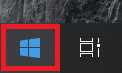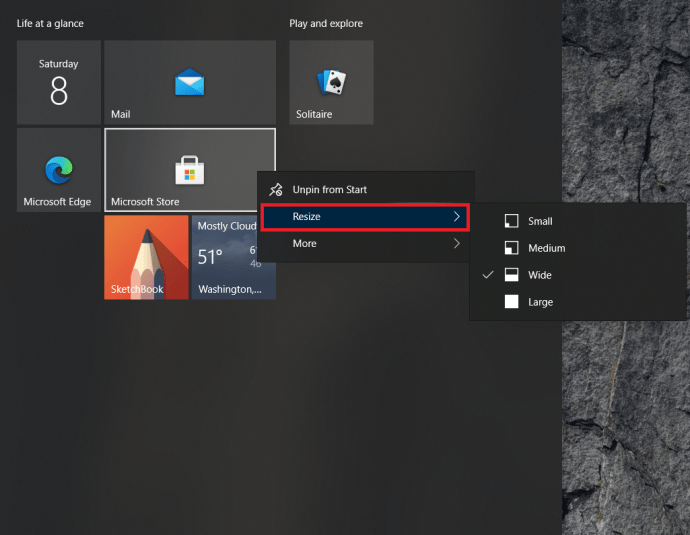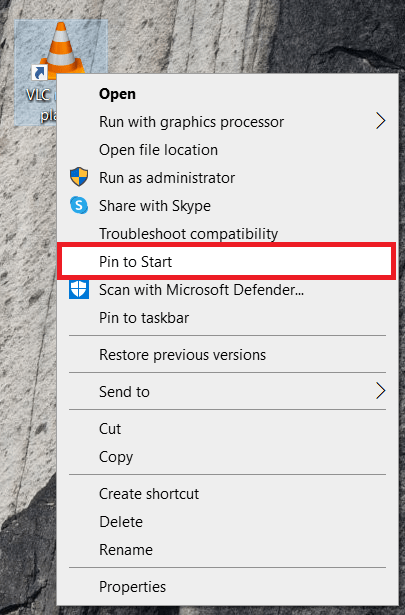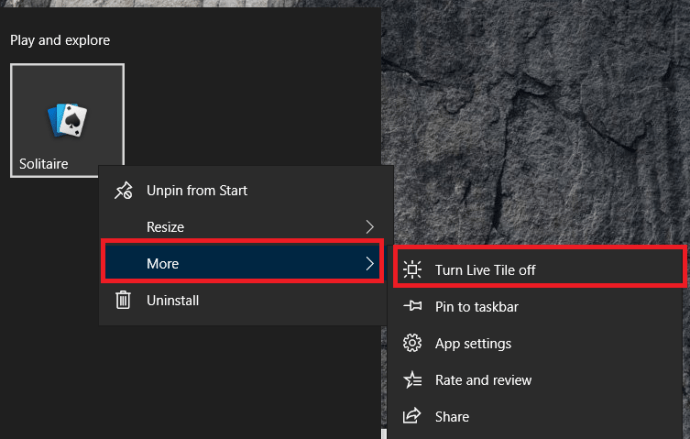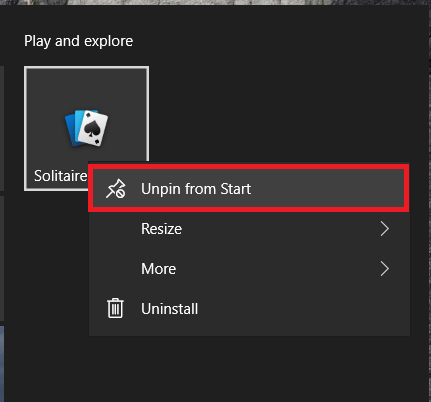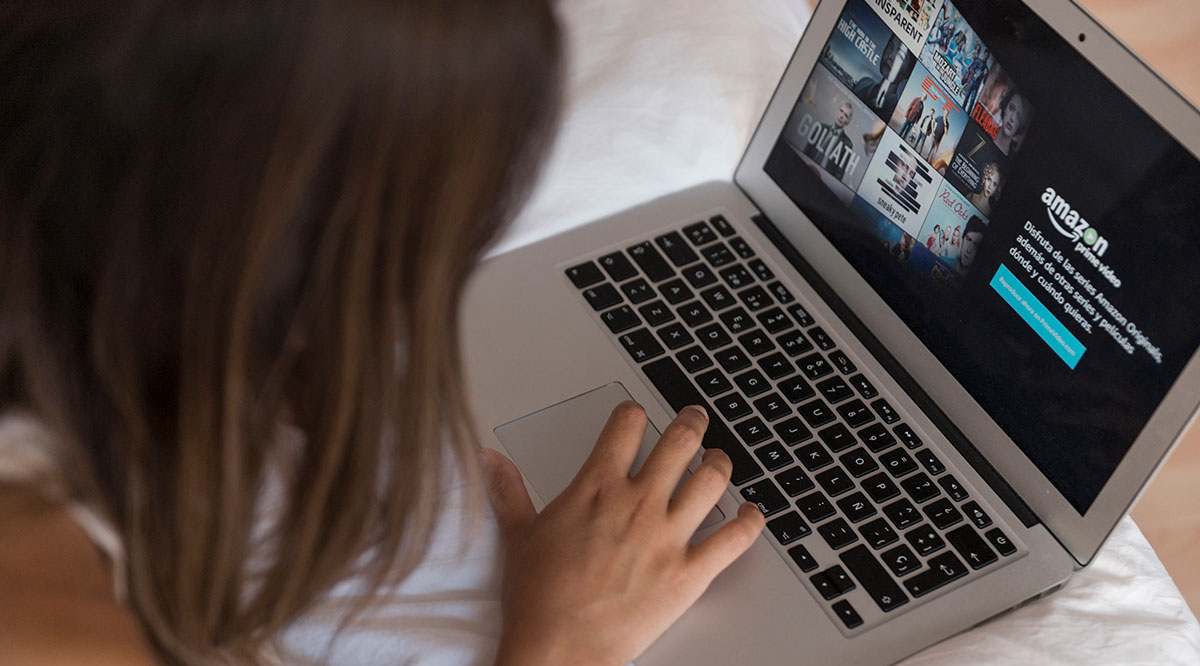Indiferent dacă le iubești sau le urăști, plăcile fac parte integrantă din Windows 10. Din fericire pentru cei dintre noi care le urăsc, sunt ușor de scăpat de ele, iar pentru cei cărora le plac, sunt ușor de modificat, astfel încât pentru a se potrivi mai bine nevoilor noastre. În acest articol, vă voi oferi un scurt tutorial despre cum să mutați, să redimensionați și să adăugați plăci și, de asemenea, cum să scăpați de ele.
Plăcile, pentru cei neinițiați, sunt acele pătrate colorate pe care le vedeți când faceți clic pe butonul Start din Windows. Cele cu imagini sau mesaje apoi se numesc live tiles și sunt actualizate prin Internet. Cele plate cu pictograme de program în ele nu sunt live și vor deschide programul asociat acestora.

Mutați plăcile în Windows 10
Mutarea plăcilor vă permite să configurați meniul de pornire exact așa cum doriți și vă permite să grupați plăcile în mod logic sau aleatoriu, după cum credeți de cuviință.
- Faceți clic pe Meniul Start Windows, este pictograma din colțul din stânga jos al ecranului.
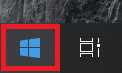
- Apoi, selectați o placă și trageți și plasați-o la loc.
- Faceți clic dreapta pe țiglă, selectați Redimensionați, și alege dintre opțiuni pentru a se potrivi cu celelalte.
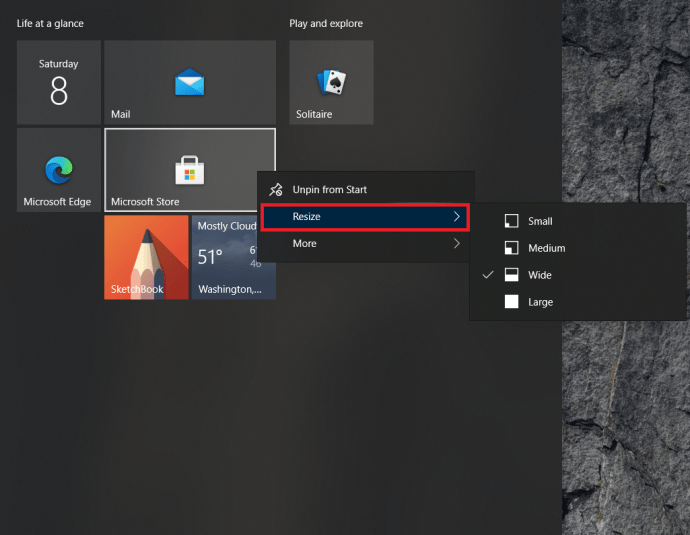
Gruparea este excelentă dacă intenționați să utilizați o mulțime de plăci pentru a vă menține desktopul organizat. Foarte util dacă preferați plăcile pictogramelor de pe desktop. Odată mutată, țigla va rămâne pe loc până când o mutați sau o eliminați.
- Deschide Meniul Start așa cum sa menționat mai sus.
- Selectați o placă și trageți și plasați-o într-un spațiu gol pentru a crea grupul. Ar trebui să apară o mică bară orizontală pentru a indica un nou grup.
- Selectați spațiul gol deasupra grupului, faceți clic Nume grup pentru a-i da un nume cu sens.
Adăugați plăci în Windows 10
Adăugarea plăcilor în Windows 10 este la fel de simplă ca mutarea lor.
- Faceți clic dreapta pe o aplicație de pe desktop, în Explorer sau în meniul Start și selectați Fixați pentru a începe.
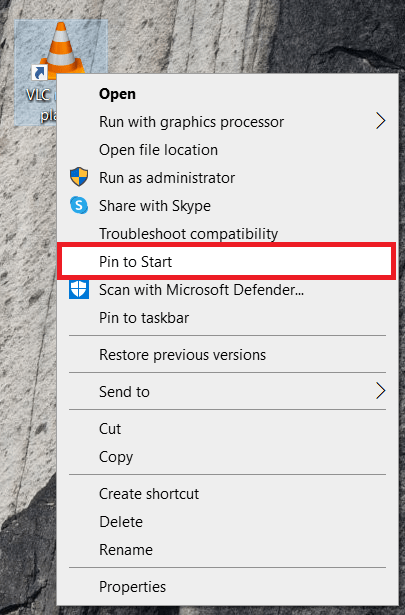
- Pictograma va deveni o placă și va apărea împreună cu celelalte plăci din meniul de pornire Windows.
Nu toate programele se integrează perfect în meniul tile din Windows, așa că ar putea avea nevoie de puțină „încurajare” pentru a se potrivi. Urmați pașii menționați mai sus pentru a redimensiona țigla nou creată.
Puteți, de asemenea, să glisați și să plasați țigla în grupuri, ca mai sus, pentru a crea aspectul dorit.
Dezactivați dalele live
Dacă vă plac plăcile, dar nu doriți ca plăcile live să se actualizeze în mod constant sau să vă distragă atenția, le puteți dezactiva pentru a arăta exact ca celelalte.
- Selectați butonul Start Windows pentru a deschide meniul.
- Faceți clic dreapta pe o placă live, accesați Mai mult și selectați Dezactivați Live Tile.
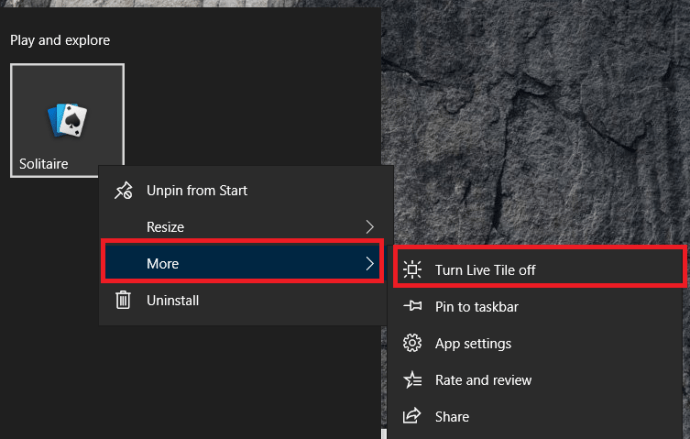
Acest lucru transformă o placă activă într-una statică, scăzând destul de mult valoarea de distragere a atenției.
Eliminați complet plăcile în Windows 10
Meniul tile Windows 10 funcționează pentru unii, dar nu pentru alții. Personal, nu le folosesc niciodată, așa că le-am eliminat complet. Dacă vă place aspectul simplu al meniului, puteți face același lucru.
- Selectați butonul Start Windows pentru a deschide meniul.
- Apoi, faceți clic dreapta pe o placă și faceți clic Anulați fixarea de la Start, repetați pentru toate plăcile.
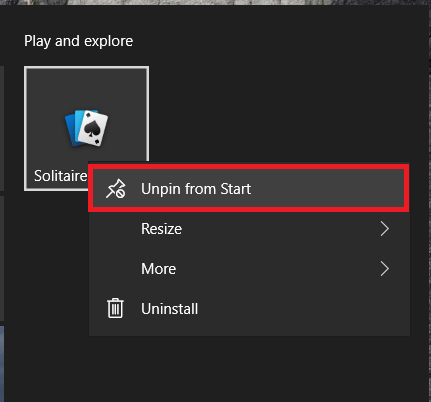
- Dacă doriți să minimizați puțin meniul, plasați mouse-ul peste marginea dreaptă a meniului Start și trageți-l până când doar meniul principal poate fi văzut și eliberați.
Acest lucru elimină plăcile și readuce meniul tradițional Windows. Deși nu este la fel de colorat ca a avea plăci, nici nu este la fel de distragător. În plus, dacă utilizați o tabletă, a nu avea plăci live înseamnă (oricât de puțin) o utilizare mai mică a datelor.
Creați-vă propriile plăci live în Windows 10
Dacă îți plac mult plăcile și vrei să-ți faci singuri, ai noroc. A fost o aplicație Microsoft numită TileCreator, care vă permitea să creați plăci noi, dar Microsoft a scos-o fără explicații cu ceva timp în urmă. Cu toate acestea, hackerii terți au creat un editor de plăci numit TileIconifier și este disponibil aici.

- Descărcați și instalați TileIconifier.
- Creați-vă țigla și adăugați-o în meniul Start.
- Folosește faianta.
După cum puteți vedea, puteți face multe atât cu desktopul Windows, cât și cu plăcile din meniul Start. Dacă aveți răbdare și creativitate, este posibil să creați ceva cu adevărat original și personal.